Фотошоп для графического планшета: ГРАФИЧЕСКИЙ ПЛАНШЕТ. Упражнение для Начинающих рисовать в фотошоп
Планшеты и оборудование для редактирования изображений
Вы используете Adobe Photoshop или Photoshop Elements? Хотите улучшить получившиеся изображения? Мы покажем, как это сделать с помощью графического планшета Intuos Pro от Wacom.
Каким образом можно дополнить возможности модуля кистей Adobe
® с помощью функции чувствительности к нажатию WacomМодуль кистей Adobe в Photoshop является великолепным инструментом. Когда вы подключаете графический планшет или интерактивный дисплей Wacom к компьютеру, Photoshop распознает устройство и открывает ряд возможностей, которые были недоступны ранее. Среди них — распознавание чувствительности к нажатию в пере Wacom. Эту функцию используют инструменты, в которых применяется модуль кистей.
Преимущества графического планшета Wacom в Photoshop
Чувствительные к нажатию перья Wacom распознаются в более чем в двух десятках инструментов и кистей приложения Photoshop. С помощью таких инструментов, как Clone Stamp («Клонирующий штамп»), Healing Brush («Восстанавливающая кисть»), Layer Masks («Маски слоев») и Adjustment Layers («Корректирующие слои»), вы можете постоянно корректировать экспозицию цветовой температуры, тон, контраст и большинство других характеристик изображения — и все это с помощью изменения силы нажатия пера при работе с планшетом. Благодаря использованию чувствительного к нажатию пера Wacom ваши изображения будут выглядеть более естественно и органично.
С помощью таких инструментов, как Clone Stamp («Клонирующий штамп»), Healing Brush («Восстанавливающая кисть»), Layer Masks («Маски слоев») и Adjustment Layers («Корректирующие слои»), вы можете постоянно корректировать экспозицию цветовой температуры, тон, контраст и большинство других характеристик изображения — и все это с помощью изменения силы нажатия пера при работе с планшетом. Благодаря использованию чувствительного к нажатию пера Wacom ваши изображения будут выглядеть более естественно и органично.
Ознакомьтесь с этим контрольным списком наиболее распространенных задач Photoshop, решение которых упростится при использовании чувствительного к нажатию пера:
- Ретуширование с помощью инструмента «Клонирующий штамп»: Благодаря чувствительности к нажатию этот инструмент идеально подходит для незаметного удаления элементов и других реалистичных и профессиональных эффектов.
- Улучшение применения кистей: Благодаря функции чувствительности к нажатию инструмент «Кисть» и мягкая кисть могут использоваться для тонкой передачи оттеков кожи, отображения блеска глаз и смягчения других элементов изображения.

- Создание выделений: Инструменты выделения, относящиеся к наиболее мощным средствам Photoshop, приобрели более высокую точность при отрисовке выделения на изображении.
- Задачи компоновки: Благодаря функции Layer Mask («Маска слоя») и чувствительной к нажатию кисти, естественное и интуитивное использование масок помогает создавать составные изображения, которые выглядят очень реалистично.
- Адресная корректировка слоев: Выполняйте при помощи кисти корректировку изображения и управляйте эффектом прозрачности, регулируя силу нажатия пера.
При выполнении всех этих задач в Photoshop вы можете определять степень точности и возможности управления с помощью чувствительного к нажатию пера Wacom.
Программируемые клавиши ExpressKeys™
 С их помощью вы сможете выбрать кисть или запрограммировать для выполнения более сложных задач, таких как создание инвертированной маски слоя. Если какое-либо действие можно выполнить с помощью сочетаний клавиш, значит его можно запрограммировать и на клавишу ExpressKey. Кроме того, вы можете настроить целый набор параметров клавиш ExpressKeys для каждого приложения на вашем компьютере. Планшет распознает, какое приложение используется в настоящий момент, и соответствующим образом изменяет функции клавиш ExpressKeys.
С их помощью вы сможете выбрать кисть или запрограммировать для выполнения более сложных задач, таких как создание инвертированной маски слоя. Если какое-либо действие можно выполнить с помощью сочетаний клавиш, значит его можно запрограммировать и на клавишу ExpressKey. Кроме того, вы можете настроить целый набор параметров клавиш ExpressKeys для каждого приложения на вашем компьютере. Планшет распознает, какое приложение используется в настоящий момент, и соответствующим образом изменяет функции клавиш ExpressKeys.
Чувствительность к нажатию учитывается в Adobe
® Lightroom®Lightroom играет важнейшую роль при управлении и редактировании изображения в процессе работы фотографа. Следуя советам своих клиентов, компания Adobe включила использование чувствительного к нажатию пера в корректировочную кисть, чтобы облегчить процесс редактирования в Lightroom.
Как и в приложении Photoshop, при использовании графического планшета Wacom в Lightroom вы получаете возможность более точно и аккуратно вносить правку в свои изображения, благодаря чему ретуширование выглядит более реалистично. Возможные примеры включают корректировку яркости глаз и отображение цвета зрачков, следование естественным контурам объектов на фотографии, позволяющее более четко выделить щеки и губы на лицах персонажей.
Возможные примеры включают корректировку яркости глаз и отображение цвета зрачков, следование естественным контурам объектов на фотографии, позволяющее более четко выделить щеки и губы на лицах персонажей.
Wacom проявляет лучшее в мультисенсорном интерфейсе Photoshop
Недавно компания Adobe реализовала в Photoshop мультисенсорную поддержку, сходную с той, которая уже была в Adobe® Illustrator®. Мультисенсорные жесты ускоряют процесс работы, позволяя вам быстрее получать доступ к деталям для редактирования и вносить необходимые изменения более интуитивно понятным образом. Используя интегрированные мультисенсорные возможности Intuos Pro и Cintiq от Wacom, вы можете легко «подцепить», увеличить или повернуть изображения одновременно с внесением правок пером Wacom.
Продукты Wacom для редактирования изображений
Выберите до 4 продуктов
Wacom MobileStudio Pro
Графический компьютер со сверхвысокой четкостью изображения, предназначенный для профессионалов творческих специальностей.
Сравнить
Wacom Cintiq Pro 16
Интерактивный дисплей сверхвысокой четкости с функциональностью multi-touch для людей творческих профессий.
Сравнить
Wacom Intuos Pro Paper
Производительный графический планшет с расширенными бумажно-цифровыми функциями для профессионалов, доступный в среднем и большом размерах
Wacom Intuos Pro
Графический планшет для профессионалов с возможностями multi-touch доступен в малом, среднем и большом размерах
Сравнить
Wacom One
Интерактивный перьевой дисплей с высокой четкостью графики, разработанный для увлекающихся творчеством любителей и тех, кто мыслит образами
Сравнить
Back to top
A+ A—
рейтинг ТОП-5 лучших планшетов для Photoshop
Дизайн и графика » Photoshop
Автор Дмитрий Евсеенков На чтение 5 мин Просмотров 593 Обновлено
В течение многих лет Photoshop считался отраслевым стандартом для редактирования фотографий, рисования, живописи и даже анимации.
Мышь и клавиатура — лучшие друзья многих редакторов. Рисовальные планшеты и персональные компьютеры были основным инструментом иллюстраторов, цифровых художников и аниматоров в течение многих лет.
Photoshop, будучи самым популярным программным обеспечением среди профессионалов, не доставлял особых хлопот, однако с появлением нового программного обеспечения, которое дешевле, проще в использовании, органичнее, а также адаптировано для портативных устройств, таких как смартфоны и планшеты, Photoshop был вынужден сделать шаг вперед и оптимизировать свое программное обеспечение для планшетов.
Так что теперь те, кто ищет портативность и простоту, могут найти ограниченную версию Photoshop для устройств Android и iOS, а если вы предпочитаете работать на ПК с планшетом для рисования или перьевым дисплеем, то и здесь есть несколько вариантов. Вопрос в том, какой из них выбрать?
Вопрос в том, какой из них выбрать?
Содержание
Как выбрать лучший планшет для Photoshop
Прежде чем перейти к списку выбранных нами планшетов, давайте проверим, на что следует обратить внимание при покупке нового планшета для Photoshop.
- Совместимость программного обеспечения.
Photoshop совместим с большинством операционных систем, однако за этот уровень совместимости приходится платить. Портативные версии Photoshop поставляются с урезанными и ограниченными функциями, поэтому подумайте, для чего вы собираетесь использовать Photoshop. Если для быстрого редактирования фотографий и случайного рисования или живописи, то подойдет устройство на базе Android или iOS с чувствительностью к нажатию, однако если вам нужна программа во всем ее многообразии, то вам придется остановиться на Microsoft Surface или графическом планшете с ноутбуком. - Размер.
Независимо от того, используете ли вы портативный планшет или графический планшет с ноутбуком, размер всегда будет зависеть от того, какую работу вы хотите выполнять. Photoshop можно использовать на экране любого размера, однако, если вам нужна портативность, лучше всего подойдут размеры от 10″ до 13″. Если вы ищете профессиональный планшет для многозадачности, одновременного выполнения нескольких работ и большой площади для рисования, то лучше всего подойдет экран от 16 до 24 дюймов.
Photoshop можно использовать на экране любого размера, однако, если вам нужна портативность, лучше всего подойдут размеры от 10″ до 13″. Если вы ищете профессиональный планшет для многозадачности, одновременного выполнения нескольких работ и большой площади для рисования, то лучше всего подойдет экран от 16 до 24 дюймов. - Дисплей.
Наличие правильного дисплея очень важно для художников, дизайнеров и творческих людей в целом. Нет ничего лучше, чем иметь возможность видеть свою работу в самом высоком качестве. Не многие дисплеи подходят под это описание, так как высококачественные экраны стоят довольно дорого. Однако даже если наш дисплей не 4K OLED или что-то подобное, на что мы всегда должны обращать внимание, так это на совместимость цветов +90% от Adobe RGBs. - Чувствительность к нажатию пера.
Еще один пункт, который следует добавить в список. Возможно, чувствительность к нажиму не имеет большого значения для редактирования фотографий, но для цифровой живописи и иллюстраций это очень важный вопрос. Большинство мобильных устройств, таких как планшеты Android и iOS, которые имеют эту функцию, представляют в своих стилусах только 4096 уровней давления. И это неплохо, однако для более профессиональной аудитории идеальным будет то, что предлагает любой графический планшет или перьевой дисплей, а это 8192 уровня чувствительности к давлению вместе с поддержкой наклона.
Большинство мобильных устройств, таких как планшеты Android и iOS, которые имеют эту функцию, представляют в своих стилусах только 4096 уровней давления. И это неплохо, однако для более профессиональной аудитории идеальным будет то, что предлагает любой графический планшет или перьевой дисплей, а это 8192 уровня чувствительности к давлению вместе с поддержкой наклона. - Центральный и графический процессор.
Эта категория относится только к планшетам, хотя большинство планшетов, используемых для Photoshop, имеют хороший процессор и графический блок, если вы планируете использовать это устройство для более тяжелых задач, таких как 3D-моделирование или анимация, то я бы рекомендовал выбрать планшет либо с яблочным чипом M1, либо с процессором Intel Core i7. - Винчестер и оперативная память.
Еще одна категория, касающаяся только планшетов, — хранилище и оперативная память — очень важны, поскольку файлы PSD и PSB занимают много места как во временной (оперативная память), так и в долговременной (SSD) памяти компьютера. Я бы рекомендовал искать в любом планшете более 6 ГБ оперативной памяти и 128 ГБ для хранения данных.
Я бы рекомендовал искать в любом планшете более 6 ГБ оперативной памяти и 128 ГБ для хранения данных.
Лучший планшет для Photoshop в целом — Microsoft Surface Pro 8
Microsoft Surface Pro 8Это прекрасное устройство — лучшее из двух миров, у вас есть портативность и универсальность планшета наряду с характеристиками любого высокопроизводительного ноутбука. Это устройство выиграло в нашем списке, потому что это единственный планшет, на котором можно запустить полную версию Photoshop, так как это, по сути, планшет, работающий в среде Windows. Хотя здесь не хватает оптимизации приложений (как и ожидается от любого устройства Windows), вы можете полностью запустить любое программное обеспечение, предназначенное только для настольных компьютеров. С добавлением клавиатуры и Surface Pen 2 это устройство полностью превращается в творческую рабочую станцию, на которой можно с легкостью запускать Photoshop и любое другое тяжелое программное обеспечение. А если пойти дальше, то с помощью адаптера и внешней карты GPU этот планшет превращается в рабочую станцию для 3D-моделирования и рендеринга.
Критерии выбора
| Характеристики | Значения | Оценка |
| Совместимость с программным обеспечением | Поддерживает полную версию Photoshop | 10/10 |
| Размер | Портативный 13″ | 9/10 |
| Дисплей | 2880x1920px 100% охват sRGB | 9/10 |
| Чувствительность пера к нажатию | 4096 уровней нажатия | 8/10 |
| CPU И GPU | Intel Core i7 1185G7 3 ГГц, Intel Iris Xe | 10/10 |
| Хранение и оперативная память | 1 ТБ SSD 16 ГБ оперативной памяти | 10/10 |
| Цена | $2199 | 7/10 |
Плюсы
- Может работать с большинством профессионального программного обеспечения
- Отличный процессор
- Имеет полный охват sRGB
Минусы
- Довольно дорого
- Перо продается отдельно
Статья дополняется…
Скачать на свои планшеты графические реакторы можно на сайте https://appvisor. ru.
ru.
Оцените автора
( 27 оценок, среднее 5 из 5 )
Планшеты для редактирования цифровых фотографий и Photoshop
Зарабатываете ли вы на жизнь, помогая людям, продуктам и местам выглядеть великолепно? Внимание, которое вы уделяете изображению в постобработке, может иметь решающее значение. Ваком может помочь.
Инвестируйте в результаты
Творческие профессионалы в области фотографии учат нас чему-то новому каждый день, но неизменно то, что инвестиции в инструменты, которые позволяют вам работать более интуитивно, приводят к повышению производительности, что означает более качественный результат работы.
Хорошая экспозиция сама по себе не дает хорошего изображения. Изображения профессионального качества создаются фотографами, которые изучают и практикуют свое ремесло как с творческой, так и с деловой точки зрения. Они исходят от фотографов, которые предвидят конечный результат или то, что возможно во всем фотографическом процессе, от захвата в объективе до окончательных нюансов изображения, сделанного в Photoshop ® .
Они исходят от фотографов, которые предвидят конечный результат или то, что возможно во всем фотографическом процессе, от захвата в объективе до окончательных нюансов изображения, сделанного в Photoshop ® .
Контролируйте нюансы
Ваше личное видение и способности являются критическими компонентами творческого процесса. При постобработке изображений ярлыков нет, но Wacom поддерживает функции в творческих приложениях, таких как Adobe Photoshop и Adobe 9.0009 ® Lightroom ® —функции, которые иначе недоступны или, в лучшем случае, требуют больше времени для использования. Photoshop предлагает десятки инструментов и кистей со встроенными функциями, чувствительными к давлению, которые распознаются только при использовании графического планшета или графического перьевого дисплея. Таким образом, вы можете динамически регулировать цветовую температуру и экспозицию с естественной точностью с помощью графического планшета. Внезапно вы получаете доступ к контролю над нюансами деталей, когда рисуете детали освещения, исправляете визуальные раздражители и создаете готовые к презентации кадры.
Подчеркните свой стиль
Возможно, вы думаете, что у вас нет времени. Но да, вы можете вручную ретушировать свои портреты, свадебные и коммерческие изображения. Время, которое вы тратите на публикацию, — это время, когда вы совершенствуете свой фирменный стиль, убеждаясь, что оправдываете ожидания клиентов. Ваши затраты времени на постредактирование изображений приносят огромные дивиденды, поскольку вы создаете бренд, привлекающий клиентов.
К счастью, Wacom также встроил ярлыки для экономии времени, которые являются частью профессионального перьевого планшета. Чтобы ускорить рабочий процесс, каждую из клавиш ExpressKey™ можно запрограммировать с помощью ярлыков для конкретных приложений. Экранное круговое меню и проекционный дисплей Express View помогут вам сосредоточиться на работе.
Управление рисками
Когда вы находитесь на задании, ваша главная цель — сделать «выстрел». Для достижения этой цели опытные фотографы практикуют подход к управлению рисками, в первую очередь, зная свое оборудование вдоль и поперек: на съемочной площадке, в момент и в пост-продакшн.
Например, если для создания действия требуется контролируемое размытие, вы можете ошибиться, сделав снимок с четкими деталями, зная, что вы можете добавить нужное количество размытия постфактум. Использование Photoshop для добавления реалистичного размытия в движении с естественными и правдоподобными переходами очень сложно выполнить без использования чувствительного к нажатию пера в сочетании с соответствующими фильтрами.
Съемка для поста: компоновка стала проще
В коммерческой фотографии зачастую желаемый снимок просто не может быть естественно собран в объективе. Отсюда и рост потребности стрелять по столбам. Несколько фотографий можно быстро и точно объединить в одно изображение, используя чувствительное к давлению перо и слои-маски.
Использование маски слоя и чувствительного к давлению пера позволит сделать композицию более тонкой в градациях и более приятной для глаз. Здесь вы также получите больше свободы в управлении непрозрачностью и дрожанием пера благодаря чувствительным к давлению функциям планшета Wacom.
Продукты Wacom для профессиональных результатов
Выберите до 4 продуктов
Wacom MobileStudio Pro
Творческий перьевой компьютер со сверхвысоким разрешением, разработанный для творческих профессионалов.
Сравнивать
Ваком Синтик Про 16
Перьевой дисплей сверхвысокой четкости с поддержкой мультитач, разработанный для творческих профессионалов.
Сравнивать
Бумага Wacom Intuos Pro
Профессиональный графический планшет с дополнительными функциями преобразования бумаги в цифровой формат, доступный в размерах среднего и большого размера.
Сравнивать
Ваком Интуос Про
Профессиональный планшет с поддержкой мультитач, доступный в маленьком, среднем и большом размерах.
Сравнивать
Ваком Один
Креативный перьевой дисплей высокой четкости, разработанный для творческих любителей и визуальных мыслителей.
Сравнивать
Вернуться к началу
А + А —
Планшеты Wacom и Photoshop CC
Тренинг Уэстона Маджио
Приветствие от Уэса (01:42)
Уэс представляет вам 7-е издание этой серии бестселлеров.
Обзор планшета (01:38)
Краткий обзор графических планшетов и основных функций.
Основы планшета (07:50)
Понимание того, с чем вы работаете. Основное использование планшета.
Знакомство с мультитач (01:55)
Основное использование и применение мультитач.
Базовое обучение (03:37)
Больше никаких мышек! Советы и способы привыкания к использованию пера.
Свойства планшета Wacom (02:56)
Обзор множества способов настройки планшета для оптимального использования.
Настройки для конкретных приложений (02:38)
Как настроить планшет для определенных приложений.
Все о ручке (20:40)
Изменяем ручку на свой личный вкус.
Калибровка пера от пользователей Cintiq (01:00)
Дополнение для пользователей Cintiq — Наведение курсора на перо.
Мультитач и жесты (06:30)
Использование сенсорного ввода и жестов в рабочем процессе.
Функции планшета (03:17)
Обзор различных функций планшета.
Express Keys (07:38)
Подробный обзор и настройка Express Keys для ваших конкретных нужд.
Touch Ring (06:02)
Настройка Touch Ring на Intuos5 (применимо к планшетам/дисплеям с сенсорными полосками).
Круговое меню (08:24)
Расширьте возможности использования клавиш ExpressKeys с помощью кругового меню — мощной функции, предоставляющей контекстно-зависимые команды на экране.
Переключение дисплея (03:33)
Использовать несколько дисплеев? Увеличьте рабочую область планшета с помощью Display Toggle. Зачем и как использовать Display Toggle.
Беспроводная связь (01:33)
Включение графического планшета Intuos5 для использования в беспроводной сети.
Чувствительность к давлению (12:21)
Включение кистей и других инструментов для использования с давлением для точного управления.
Wacom Tablet Utility (01:55)
Резервное копирование и восстановление настроек планшета для безопасного хранения и других целей.
Аксессуары для планшетов (03:57)
Посмотрите на различные аксессуары, доступные для профессиональных графических планшетов Wacom и интерактивных перьевых дисплеев.
Спасибо от Уэса (00:24)
Уэс заканчивает, проверяет и передает ручку Колину.
Обучение Колина Смита
Приветствие от Колина (00:54)
Колин Смит дает некоторое представление о том, что он собирается вам показать.
Личные настройки (07:28)
Колин показывает свои личные настройки для работы с пером и планшетом.
Основы работы с кистями (08:33)
Узнайте все о параметрах кистей в Photoshop CC.
Brush Dynamics (27:18)
Научитесь делать собственные кисти из изображений. Также узнайте, как выпрямить перспективу, чтобы сделать кисть.
Пользовательская кисть из фотографии (08:26)
Узнайте, как создать пользовательскую кисть из фотографии.
Paint with Light (10:49)
Узнайте, как использовать корректирующие слои, маски слоев и чувствительность к давлению, чтобы выборочно осветлить или затемнить фотографию.
Осветление и затемнение (09:24)
Используйте осветление и затемнение, чтобы подчеркнуть лучшие качества ваших фотографий.


 Photoshop можно использовать на экране любого размера, однако, если вам нужна портативность, лучше всего подойдут размеры от 10″ до 13″. Если вы ищете профессиональный планшет для многозадачности, одновременного выполнения нескольких работ и большой площади для рисования, то лучше всего подойдет экран от 16 до 24 дюймов.
Photoshop можно использовать на экране любого размера, однако, если вам нужна портативность, лучше всего подойдут размеры от 10″ до 13″. Если вы ищете профессиональный планшет для многозадачности, одновременного выполнения нескольких работ и большой площади для рисования, то лучше всего подойдет экран от 16 до 24 дюймов.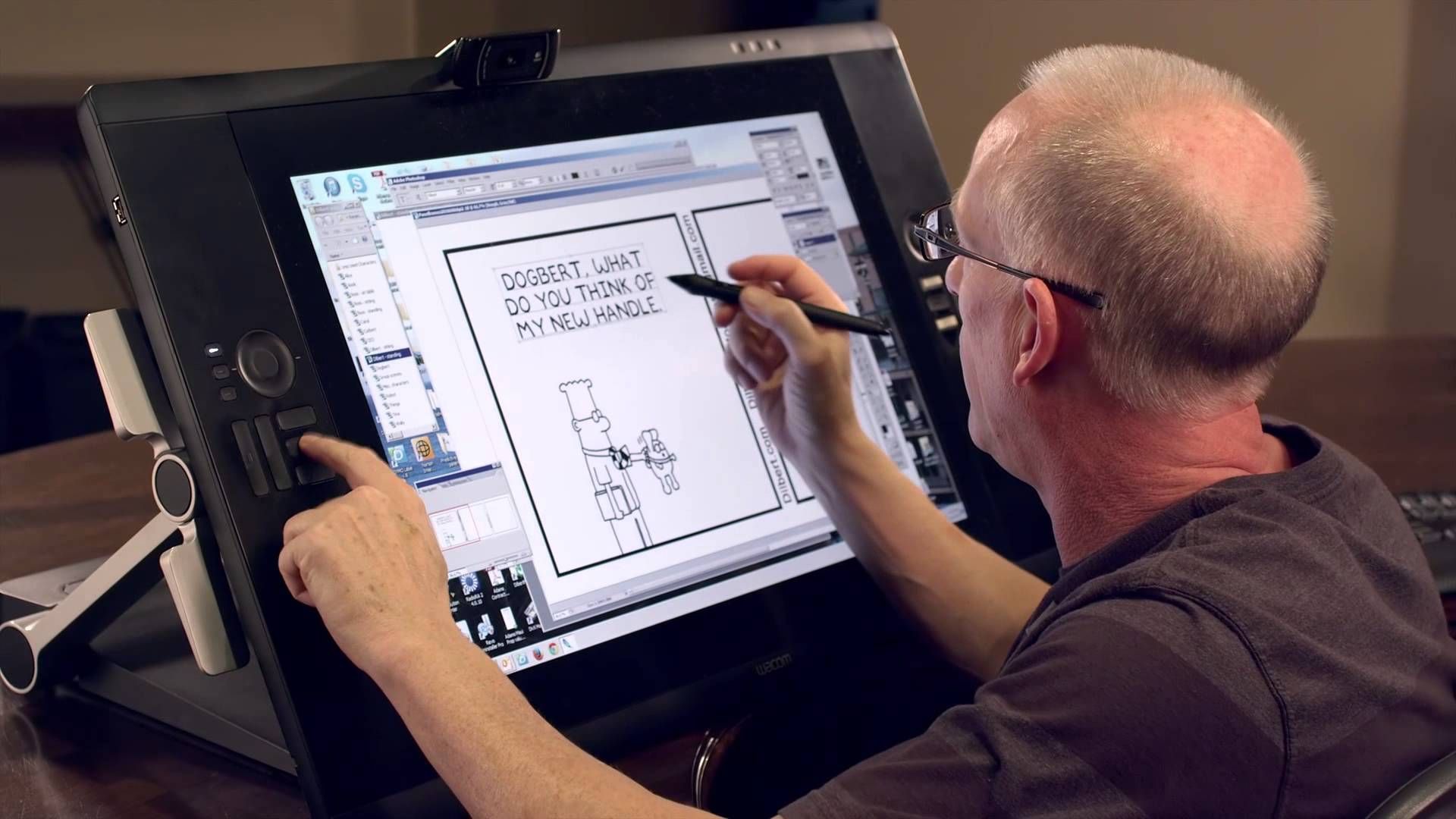 Большинство мобильных устройств, таких как планшеты Android и iOS, которые имеют эту функцию, представляют в своих стилусах только 4096 уровней давления. И это неплохо, однако для более профессиональной аудитории идеальным будет то, что предлагает любой графический планшет или перьевой дисплей, а это 8192 уровня чувствительности к давлению вместе с поддержкой наклона.
Большинство мобильных устройств, таких как планшеты Android и iOS, которые имеют эту функцию, представляют в своих стилусах только 4096 уровней давления. И это неплохо, однако для более профессиональной аудитории идеальным будет то, что предлагает любой графический планшет или перьевой дисплей, а это 8192 уровня чувствительности к давлению вместе с поддержкой наклона. Я бы рекомендовал искать в любом планшете более 6 ГБ оперативной памяти и 128 ГБ для хранения данных.
Я бы рекомендовал искать в любом планшете более 6 ГБ оперативной памяти и 128 ГБ для хранения данных.